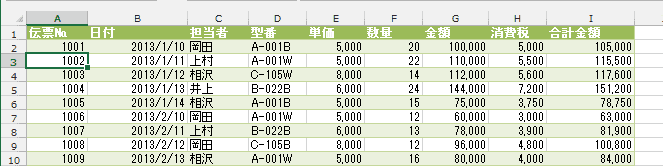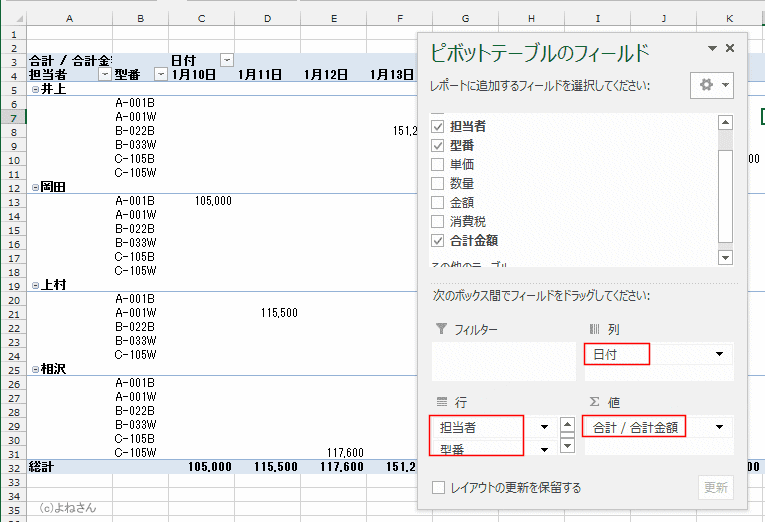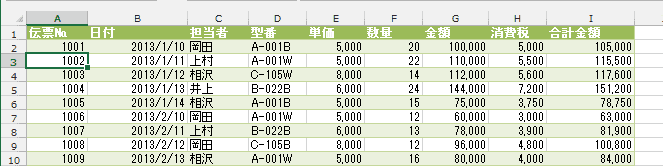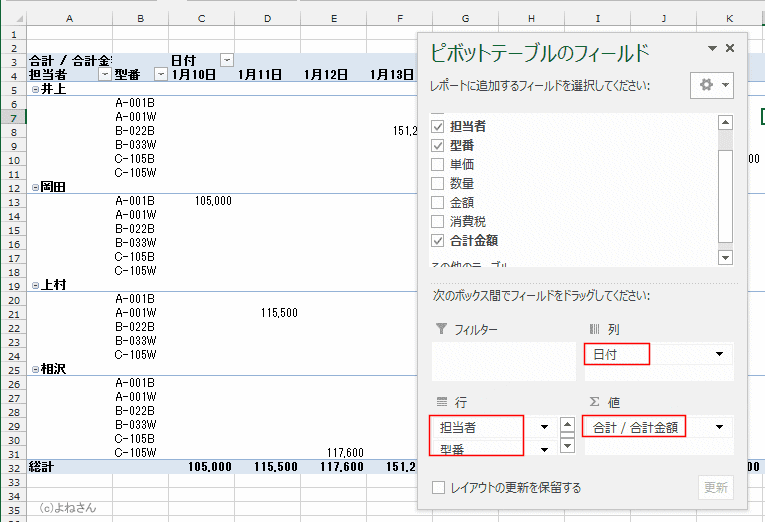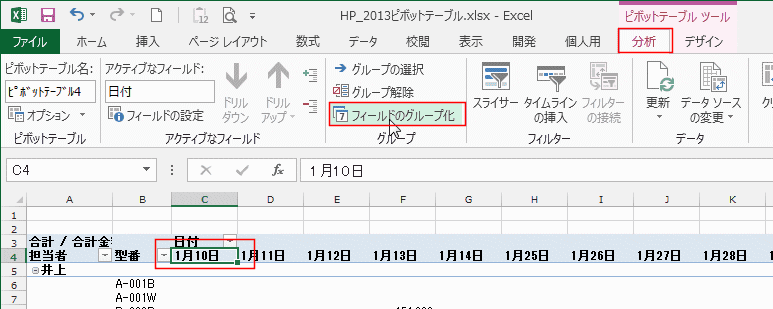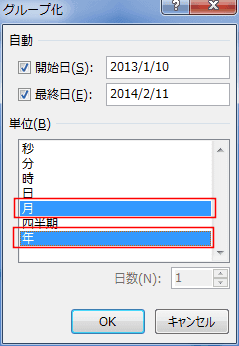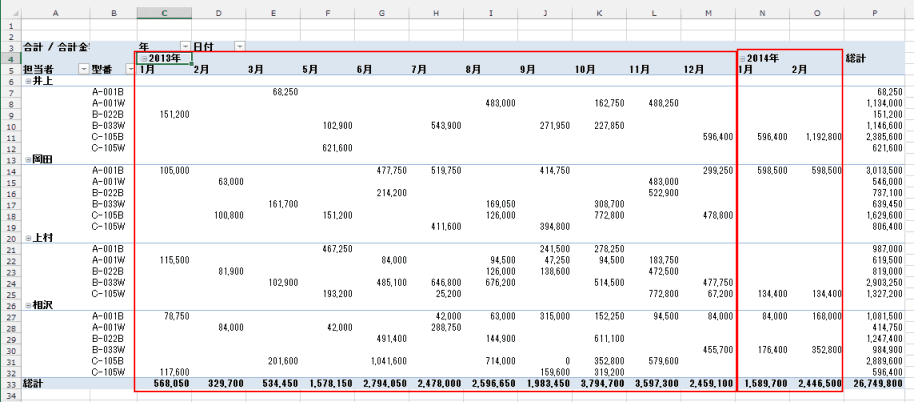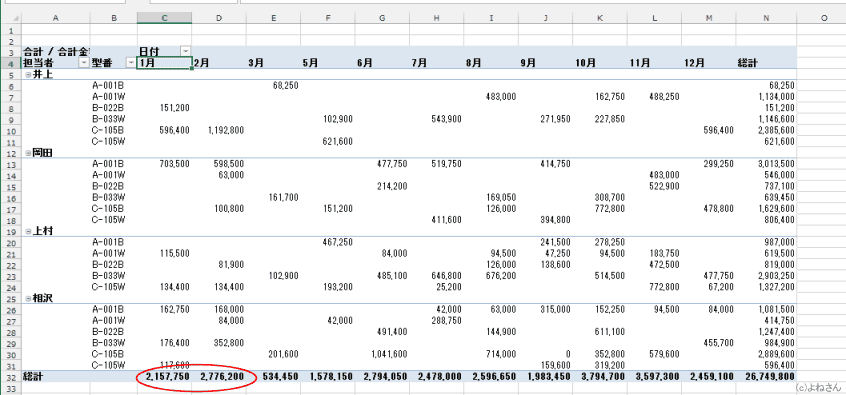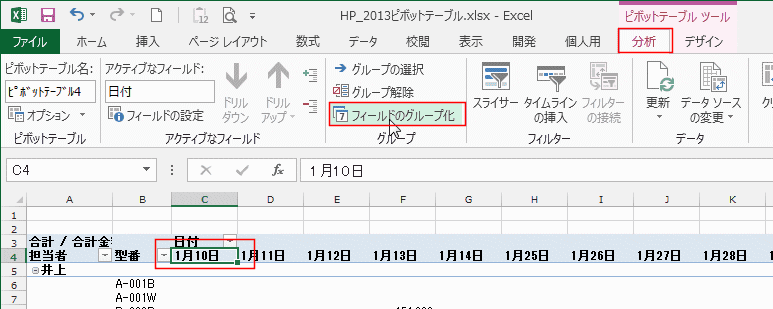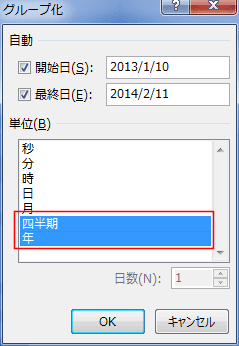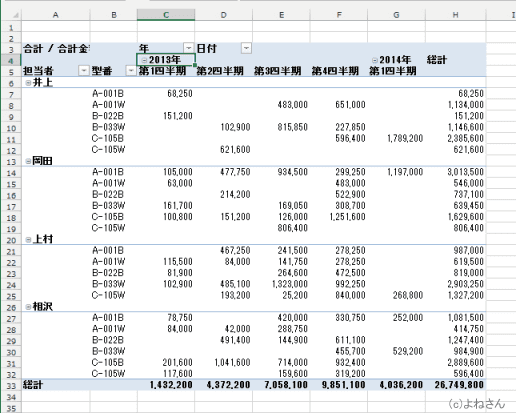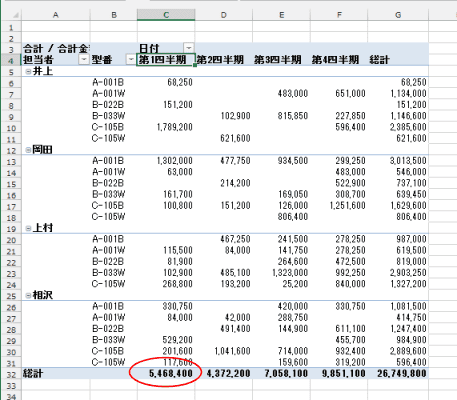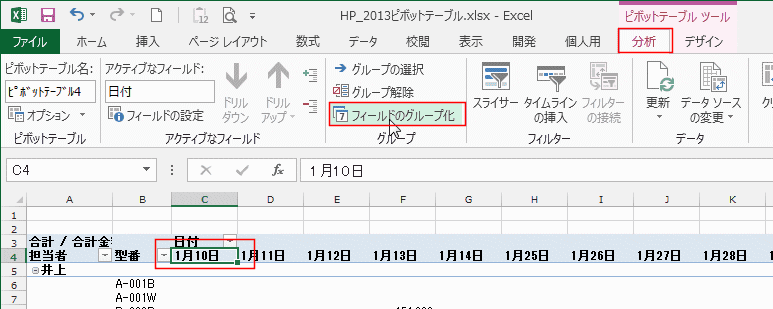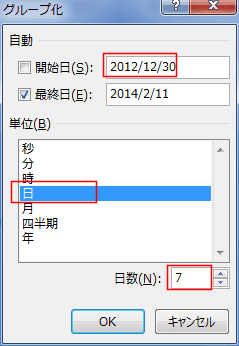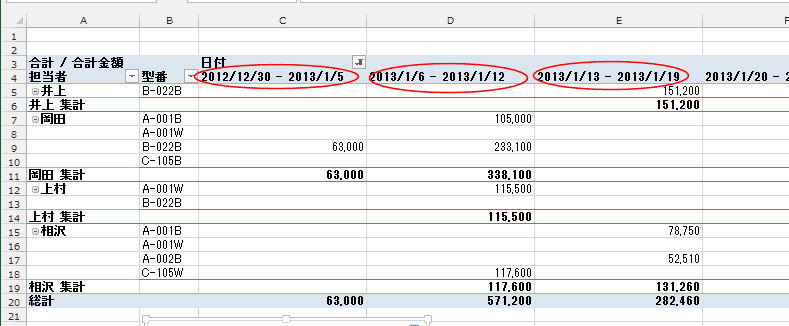-
よねさんのExcelとWordの使い方 »
-
エクセル2013基本講座:目次 »
-
ピボットテーブル »
-
ピボットテーブルの日付のグループ化
- ピボットテーブルで日付データをグループ化することによって、年ごと、月ごとや四半期ごとといった集計ができるようになります。
Excel2013以前ではこのページの方法でグループ化を実行します。
元データとピボットテーブル Topへ
- ピボットテーブルで月単位や年単位で集計したいときがあります。
- 日付をグループ化することでこれらの集計が容易になります。
ただし、日付が複数年にわたるデータの時は注意が必要です。
このページではデータの日付が2013年1月〜2014年2月の複数年になっているデータを使って説明します。
- 基になるピボットテーブルを作成します。
- 元のデータは下図のようなデータです。
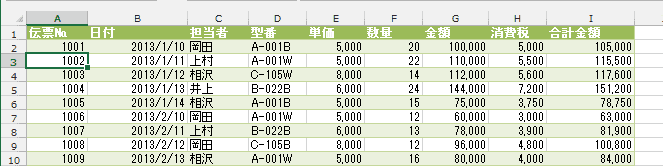
- 作成したピボットテーブルは下図のようにフィールドを設定しています。
- レポートのレイアウトはアウトライン形式で表示しています。
小計は非表示です。総計は行と列を表示しています。
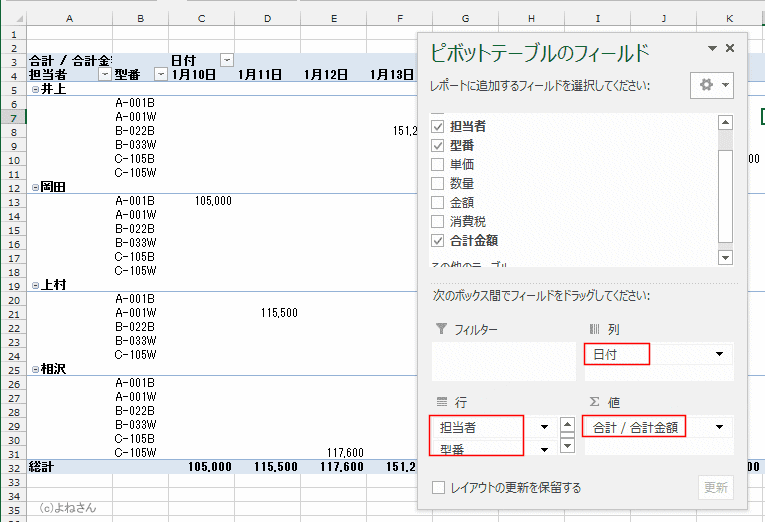
- 日付が日にち単位で表示されているので、月単位に表示します。
- ピボットテーブルの日付のセルを選択します。
- ピボットテーブル ツールの[分析]タブを選択します。
[グループ]グループの[フィールドのグループ化]を実行します。
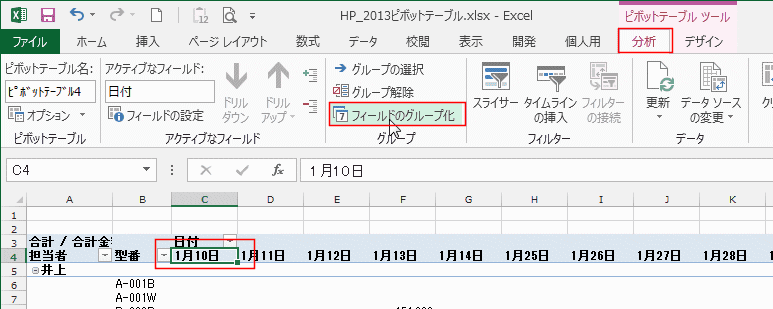
- 「月」と「年」を選択します。
- 「月」だけを選択すると、複数年の同じ月がまとめて集計されてしまいます。
1年分のデータの時は「月」だけでもよいことになります。複数年にわたるデータの時は「月」と「年」の両方を選択します。
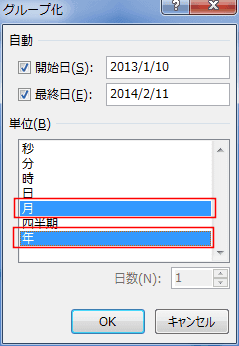
- 2013年1月〜2014年2月の集計が月単位で行われました。
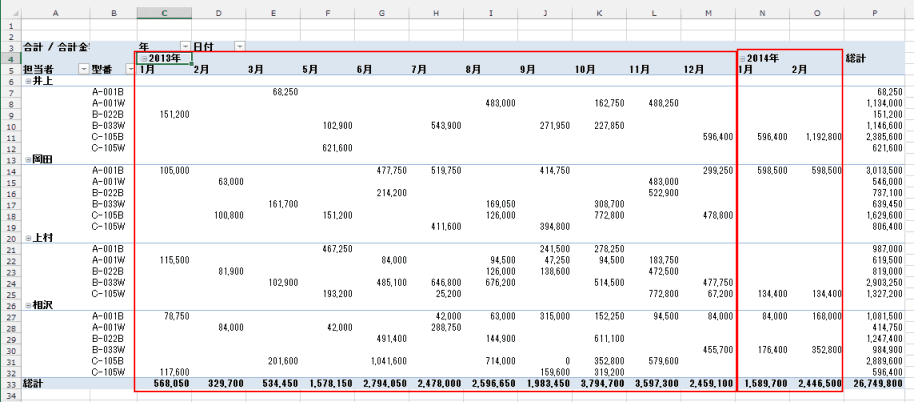
- ちなみに、「月」だけでグループ化すると・・・
2013年1月と2014年1月のデータ、2013年2月と2014年2月のデータが合算されています。
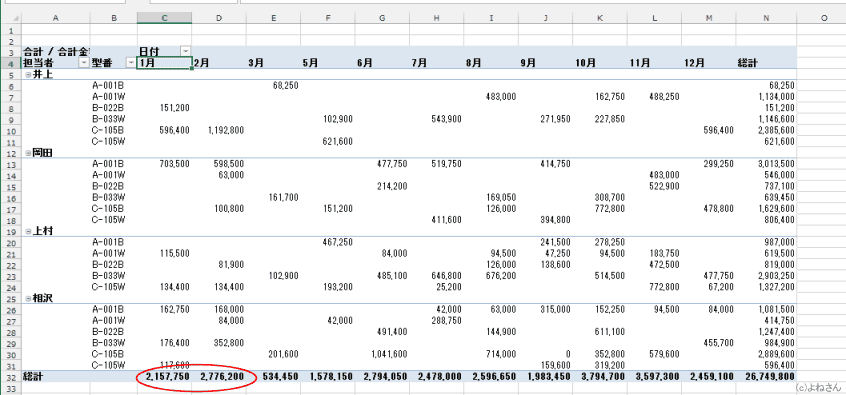
-
- ピボットテーブルの日付のセルを選択します。
- ピボットテーブル ツールの[分析]タブを選択します。
[グループ]グループの[フィールドのグループ化]を実行します。
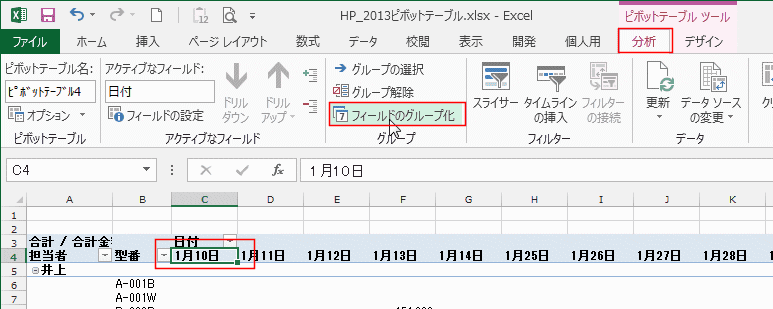
- 「四半期」と「年」を選択します。
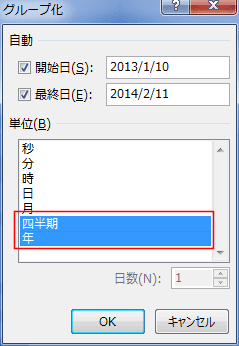
- 2013年第1四半期〜2014年第1四半期が集計されました。
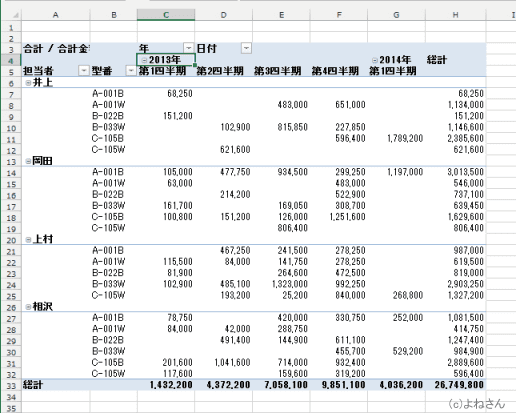
- なお、「四半期」だけでグループ化すると・・・2013年第1四半期と2014年第1四半期のデータが合算されています。
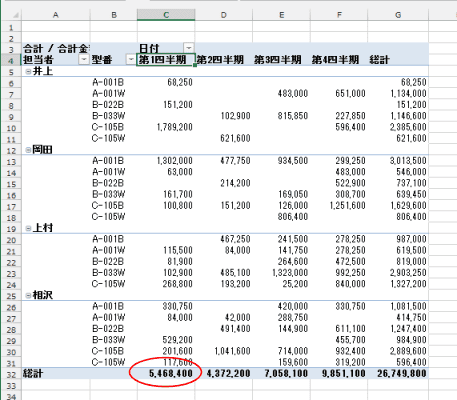
-
- ピボットテーブルの日付のセルを選択します。
- ピボットテーブル ツールの[分析]タブを選択します。
[グループ]グループの[フィールドのグループ化]を実行します。
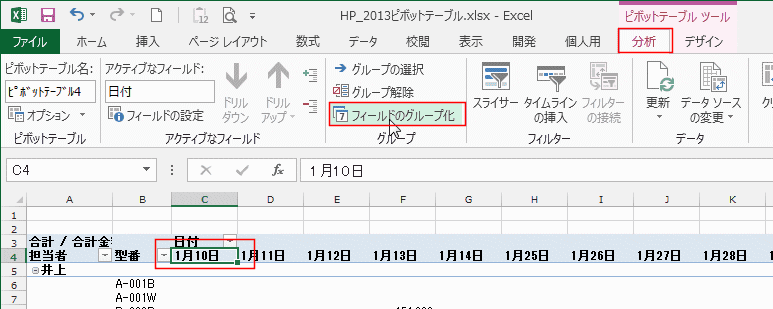
- 単位で「日」を選択します
開始日では週の始まりを日曜日にしたいので、2013年1月の第1週の始まりである「2012/12/30」と入力しました。
日数は「7」とします。
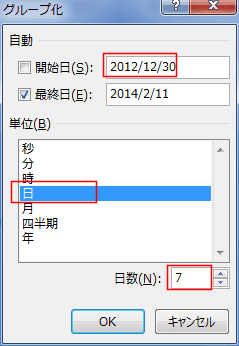
- 週単位で集計ができました
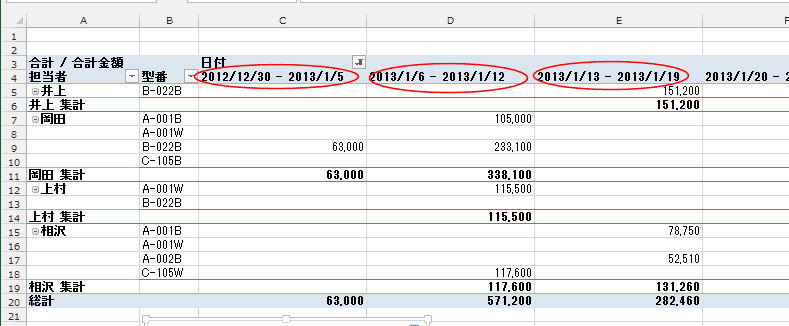
よねさんのExcelとWordの使い方|エクセル2013基本講座:目次|ピボットテーブルとピボットグラフ|ピボットテーブルの日付のグループ化